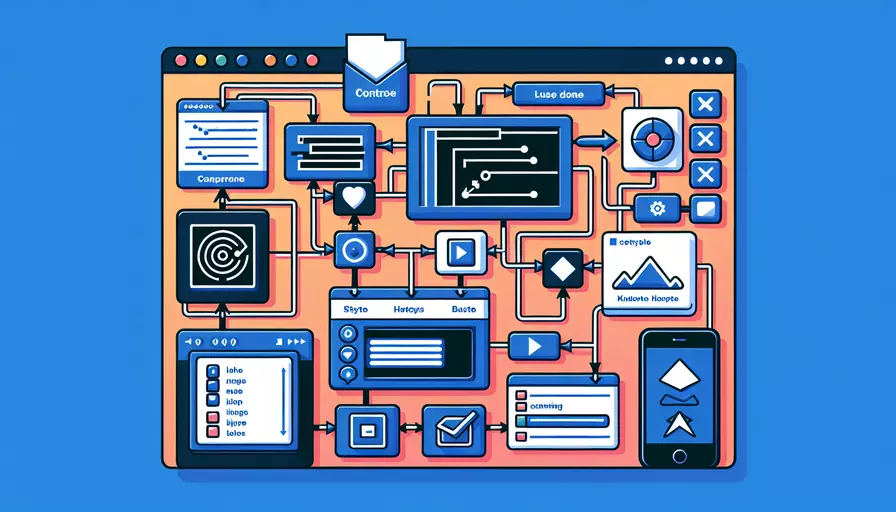
在Vue中,控制输入框的行为和内容主要有以下几种方法:1、使用v-model进行双向绑定;2、使用事件监听器;3、使用ref和直接DOM操作。这些方法可以帮助开发者实现对输入框的高效控制和管理,从而提升用户体验和应用的响应性。
一、使用v-model进行双向绑定
Vue的v-model指令是最常用的方式之一。它可以实现输入框与数据之间的双向绑定,即当输入框内容发生变化时,数据会自动更新,反之亦然。
示例代码:
<template>
<div>
<input v-model="message" placeholder="请输入内容">
<p>你输入的内容是:{{ message }}</p>
</div>
</template>
<script>
export default {
data() {
return {
message: ''
};
}
};
</script>
解释:
v-model绑定了输入框和数据message。- 当用户在输入框中输入内容时,
message会自动更新。 - 反之,当
message的值发生变化时,输入框中的内容也会自动更新。
二、使用事件监听器
Vue提供了许多事件监听器,可以用来监听输入框的变化,如@input、@change等。
示例代码:
<template>
<div>
<input @input="handleInput" placeholder="请输入内容">
<p>你输入的内容是:{{ message }}</p>
</div>
</template>
<script>
export default {
data() {
return {
message: ''
};
},
methods: {
handleInput(event) {
this.message = event.target.value;
}
}
};
</script>
解释:
- 使用
@input事件监听器,当输入框内容发生变化时,触发handleInput方法。 handleInput方法获取输入框的值,并更新数据message。- 通过这种方式,开发者可以在输入框内容变化时执行更多自定义逻辑。
三、使用ref和直接DOM操作
在某些情况下,开发者可能需要直接操作DOM元素,这时可以使用ref来引用输入框。
示例代码:
<template>
<div>
<input ref="inputBox" placeholder="请输入内容">
<button @click="clearInput">清空输入框</button>
</div>
</template>
<script>
export default {
methods: {
clearInput() {
this.$refs.inputBox.value = '';
}
}
};
</script>
解释:
- 使用
ref="inputBox"引用输入框。 - 在方法
clearInput中,通过this.$refs.inputBox访问输入框,并清空其内容。 - 这种方式适用于需要直接操作DOM元素的场景。
四、比较和选择合适的方法
不同的方法适用于不同的场景,开发者需要根据具体需求选择合适的方法。
| 方法 | 优点 | 缺点 | 适用场景 |
|---|---|---|---|
| v-model | 简单易用,实现双向绑定 | 仅适用于简单的数据绑定场景 | 数据与输入框内容同步更新 |
| 事件监听器 | 灵活,可以在输入框变化时执行自定义逻辑 | 需要手动更新数据,代码较为冗长 | 需要在输入框变化时执行特定逻辑 |
| ref和直接操作 | 可以直接操作DOM,适用于复杂操作 | 代码可读性较差,操作繁琐 | 需要直接操作DOM元素,如清空输入框内容 |
五、实例说明
假设我们有一个需要动态显示用户输入的应用,同时在用户输入时需要进行一些验证和格式化操作,这时可以结合以上方法进行实现。
示例代码:
<template>
<div>
<input v-model="userInput" @input="validateInput" placeholder="请输入内容">
<p>你输入的内容是:{{ formattedInput }}</p>
<p v-if="error">{{ error }}</p>
</div>
</template>
<script>
export default {
data() {
return {
userInput: '',
formattedInput: '',
error: ''
};
},
methods: {
validateInput(event) {
const input = event.target.value;
if (input.length > 10) {
this.error = '输入内容不能超过10个字符';
} else {
this.error = '';
this.formattedInput = input.toUpperCase(); // 将输入内容转换为大写
}
}
}
};
</script>
解释:
- 使用
v-model绑定输入框和userInput。 - 在
validateInput方法中,进行输入内容的验证和格式化操作。 - 将格式化后的内容显示在页面上,并在输入内容不符合要求时显示错误信息。
总结和建议
在Vue中控制输入框的方法有多种,主要包括1、使用v-model进行双向绑定;2、使用事件监听器;3、使用ref和直接DOM操作。开发者可以根据具体需求选择合适的方法。在一般情况下,v-model是最推荐的方法,因其简洁易用;如果需要更多自定义逻辑,则可以使用事件监听器;而在需要直接操作DOM的场景下,ref和直接DOM操作则是合适的选择。
为更好地应用这些方法,建议开发者:
- 熟悉Vue的基本指令和方法,以便在开发过程中能够灵活运用。
- 根据具体需求选择最合适的方法,避免过度复杂的实现方式。
- 在需要执行复杂逻辑时,尽量将逻辑拆分为多个小函数,提高代码的可读性和可维护性。
通过这些方法和建议,开发者可以更高效地控制Vue中的输入框,提升应用的用户体验和响应性。
相关问答FAQs:
1. 如何限制输入框只能输入数字?
要控制Vue输入框只能输入数字,可以使用正则表达式和事件监听。首先,在输入框的v-model绑定的变量上添加一个input事件监听器。然后,在事件处理函数中,使用正则表达式来判断输入的值是否为数字,如果不是数字,则将其替换为空字符串。具体代码如下:
<template>
<div>
<input v-model="inputValue" @input="handleInput" type="text" />
</div>
</template>
<script>
export default {
data() {
return {
inputValue: ''
};
},
methods: {
handleInput() {
this.inputValue = this.inputValue.replace(/[^\d]/g, '');
}
}
};
</script>
2. 如何限制输入框的最大长度?
要控制Vue输入框的最大长度,可以使用maxlength属性。将maxlength属性设置为所需的最大长度即可,超过最大长度的内容将无法输入。例如,如果要限制输入框的最大长度为10个字符,可以这样写:
<template>
<div>
<input v-model="inputValue" maxlength="10" type="text" />
</div>
</template>
<script>
export default {
data() {
return {
inputValue: ''
};
}
};
</script>
3. 如何实现输入框的自动聚焦?
要实现Vue输入框的自动聚焦,可以使用ref和mounted钩子函数。首先,在输入框上添加一个ref属性,然后在mounted钩子函数中使用$refs来获取输入框元素,并调用其focus方法。这样,在组件加载完成后,输入框就会自动聚焦。具体代码如下:
<template>
<div>
<input ref="inputBox" type="text" />
</div>
</template>
<script>
export default {
mounted() {
this.$refs.inputBox.focus();
}
};
</script>
以上是关于Vue输入框如何控制的几个常见问题的解答。通过使用正则表达式限制输入、设置最大长度和实现自动聚焦,可以对Vue输入框进行更精确的控制。根据具体需求,可以灵活运用这些方法来实现所需的功能。
文章标题:vue输入框如何控制,发布者:worktile,转载请注明出处:https://worktile.com/kb/p/3653541

 微信扫一扫
微信扫一扫  支付宝扫一扫
支付宝扫一扫 